更改Win7WIN10用户文件夹默认位置的方法
win10win7系统C盘哪些文件可以删除win删除c盘无用文件方法

win10win7系统C盘哪些⽂件可以删除win删除c盘⽆⽤⽂件⽅法win系统如何彻底清理c盘?C盘作为⼀个系统盘,⾃然以Windows⽂件夹所占空间最⼤,不过使⽤久了该⽂件夹中集成了⼤量系统⽂件,想删除⼀些⽂件来缓冲⼀下系统运⾏的压⼒,但是⼜怕删除了不该删除的⽂件,⼀不⼩⼼就可能造成系统崩溃,那么Win系统C盘哪些⽂件可以删除呢?怎么能够快速删除C盘的⽆⽤⽂件呢?下⾯⼩编给⼤家分享⼏种快速分辨C盘⽆⽤⽂件和快速的删除⽅法。
需要的朋友⼀起看看吧!第⼀种:Win10系统C盘哪些⽂件可以删除,如何快速删除?打开“此电脑”可以看到这时系统盘(C盘)可⽤空间已经不多⿏标右键C盘,在⾥⾯选择属性打开在常规栏⽬下,可以看到“磁盘清理”选项按钮,点击打开选择完毕之后,系统将⾃动进⼊磁盘清理的扫描过程仍然需要点击下⾯的“清理系统⽂件”按钮清理系统⽂件在打开的结果页⾯中,找到要删除的系统⽂件,(名为:以前的Windows安装),在其前⾯进⾏勾选,便可以看到该⽂件所占⽤C 盘的具体⼤⼩容量了,直接点击下⽅的确定按钮,即可进⾏删除释放出C盘的空间了第⼆种:使⽤系统⾃带的清理程序进⾏清理。
⼯具复:电脑。
1、点击桌⾯左下⾓的开始菜单,再点击上⾯的设置图标。
制2、点击界⾯左上⾓的【系统】。
3、再继续点击界⾯左⾯⼯具栏中的【存储】。
4、将存储感知的开关打开,再点击【⽴即释百放空间】。
5、等待⼏分钟,系统会⾃动扫度描。
6、点击【删除⽂件】,C盘的⽆⽤⽂件都会被清除。
第三:win10系统删除C盘多余⽂件⽅法⽅法/步骤第⼀步在win10系统上,打开磁盘,进去C盘,这⾥我们主要清理C:\Windows和C:\Users⽬录下⽂件,C:\Program Files (x86)⽬录下⽂件可以通过卸载不⽤的软件进⾏删除,如下图所⽰:第⼆步进去C:\Users⽬录下,主要⽤户名下的⽂件进⾏删除清理,如下图所⽰:第三步进去C:\Windows⽬录下,主要对⼀些系统临时⽂件,升级备份⽂件,驱动程序备份⽂件,安装系统⽇志⽂件等进⾏清理,如下图所⽰:第四步下⾯是win10系统可以删除的⽂件,根据需要进⾏清理删除,如下图所⽰:第五步我们也可以通过⼀些垃圾清理软件进⾏清理,不需要⼿动进⾏删除,点击电脑清理,如下图所⽰:第六步清理完成之后,会释放⼀定的内存空间,如果想保持C盘剩余可⽤空间⾜够,安装软件的时候,不要装在C盘,桌⾯不要存放过⼤⽂件,或者将桌⾯⽂件路径改为D盘,如下图所⽰:第四:深度C盘清理的⽅法看完这,相信⼤家知道C盘⽬录下都有什么⽂件夹了吧?但那么多的⽂件夹,我们需要删除哪⼀些呢?1、系统更新补丁⽂件位于C:\Windows\Software Distribution\Download这⼀路径,⾥⾯的⽂件夹需要定期清理⼀次2、软件的缓存和数据位于C:\Users\⽤户名\AppData这⼀路径有三个⽂件夹,分别是Local、Local Low和Roaming,这三个⽂件夹占据了很⼤空间。
win10改win7教程
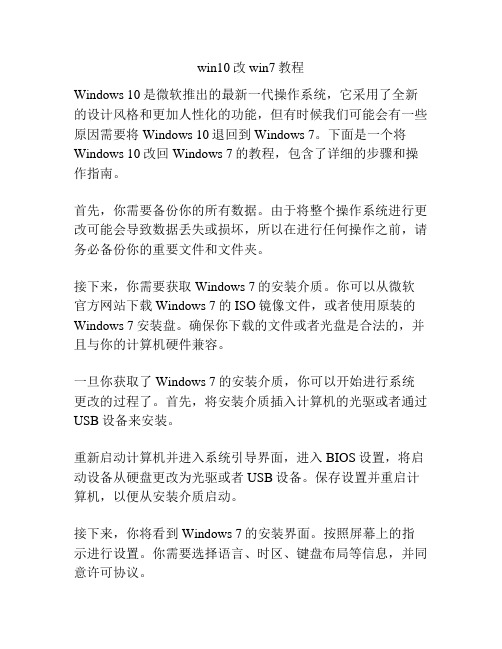
win10改win7教程Windows 10是微软推出的最新一代操作系统,它采用了全新的设计风格和更加人性化的功能,但有时候我们可能会有一些原因需要将Windows 10退回到Windows 7。
下面是一个将Windows 10改回Windows 7的教程,包含了详细的步骤和操作指南。
首先,你需要备份你的所有数据。
由于将整个操作系统进行更改可能会导致数据丢失或损坏,所以在进行任何操作之前,请务必备份你的重要文件和文件夹。
接下来,你需要获取Windows 7的安装介质。
你可以从微软官方网站下载Windows 7的ISO镜像文件,或者使用原装的Windows 7安装盘。
确保你下载的文件或者光盘是合法的,并且与你的计算机硬件兼容。
一旦你获取了Windows 7的安装介质,你可以开始进行系统更改的过程了。
首先,将安装介质插入计算机的光驱或者通过USB设备来安装。
重新启动计算机并进入系统引导界面,进入BIOS设置,将启动设备从硬盘更改为光驱或者USB设备。
保存设置并重启计算机,以便从安装介质启动。
接下来,你将看到Windows 7的安装界面。
按照屏幕上的指示进行设置。
你需要选择语言、时区、键盘布局等信息,并同意许可协议。
在安装过程中,你将被要求选择安装的类型。
如果你希望完全替换Windows 10,你可以选择“自定义”安装选项,并删除当前的系统分区。
如果你希望在计算机上保留Windows 10,你可以选择“升级”选项。
完成上述步骤后,你将需要等待一段时间,直到Windows 7完成安装过程。
在此过程中,你可能需要输入一些系统设置信息,例如计算机名称、密码等。
安装完成后,你可以开始重新安装你的应用程序和驱动程序。
请确保你使用的软件和驱动程序与Windows 7兼容,并从官方网站下载最新的版本。
最后,你可以恢复你的数据。
将你之前备份的文件和文件夹复制到新安装的Windows 7系统中,并确保它们可以正常访问。
WIN10—更改电脑桌面路径

WIN10—更改电脑桌⾯路径
电脑默认的桌⾯路径⼀般都在C盘,⽽我们⼜特别喜欢把⽂件都放在桌⾯,因为桌⾯既⽅便⼜好找。
可时间久了,桌⾯⽂件会越来越多,C 盘空间会越来越⼩,会拖慢系统速度。
怎么把系统桌⾯路径设置在⾮C盘呢?本期教程将为⼤家讲解。
如果转载请注明出处,谢谢
1.在桌⾯双击『计算机或此电脑』。
2.⿏标右击『桌⾯』选择『属性』。
划重点:如果你是Win7系统请在系统盘(C盘)找到⽤户⽂件夹,在⾃⼰⽤户名的⽂件夹下找到桌⾯⽂件夹。
默认路径为C:\Users\Administrator\Desktop
3.点击『位置』更改桌⾯放置的磁盘(我这⾥想把桌⾯放置到D盘,直接把C改为D)然后点击『应⽤』。
4.点击『是』。
划重点:如果你是Win7系统请在系统盘(C盘)找到⽤户⽂件夹,在⾃⼰⽤户名的⽂件夹下找到桌⾯⽂件夹。
默认路径为C:\Users\Administrator\Desktop
5.点击『是』。
6.我们顺利的把桌⾯的⽂件全部移动到了D盘,这样我们可以放⼼的把⽂件直接存到桌⾯了。
划重点:其实吧,C盘⾥的空间只对电脑系统的运⾏速度有影响,因为我们的系统装在C盘,但对电脑卡不卡没有关系!。
matlab2010的安装步骤(附win7C盘“用户”文件夹下账户名的更改方法)
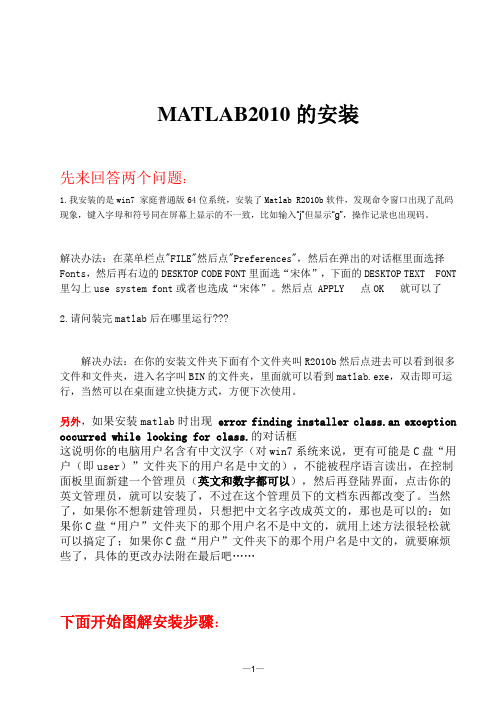
MATLAB2010的安装先来回答两个问题:1.我安装的是win7 家庭普通版64位系统,安装了Matlab R2010b软件,发现命令窗口出现了乱码现象,键入字母和符号同在屏幕上显示的不一致,比如输入“j”但显示“g”,操作记录也出现码。
解决办法:在菜单栏点"FILE"然后点"Preferences",然后在弹出的对话框里面选择Fonts,然后再右边的DESKTOP CODE FONT里面选“宋体”,下面的DESKTOP TEXT FONT 里勾上use system font或者也选成“宋体”。
然后点 APPLY 点OK 就可以了2.请问装完matlab后在哪里运行???解决办法:在你的安装文件夹下面有个文件夹叫R2010b然后点进去可以看到很多文件和文件夹,进入名字叫BIN的文件夹,里面就可以看到matlab.exe,双击即可运行,当然可以在桌面建立快捷方式,方便下次使用。
另外,如果安装matlab时出现 error finding installer class.an exception occurred while looking for class.的对话框这说明你的电脑用户名含有中文汉字(对win7系统来说,更有可能是C盘“用户(即user)”文件夹下的用户名是中文的),不能被程序语言读出,在控制面板里面新建一个管理员(英文和数字都可以),然后再登陆界面,点击你的英文管理员,就可以安装了,不过在这个管理员下的文档东西都改变了。
当然了,如果你不想新建管理员,只想把中文名字改成英文的,那也是可以的:如果你C盘“用户”文件夹下的那个用户名不是中文的,就用上述方法很轻松就可以搞定了;如果你C盘“用户”文件夹下的那个用户名是中文的,就要麻烦些了,具体的更改办法附在最后吧……下面开始图解安装步骤:1.下载完成后先解压;2. 确定自己的操作系统是32还是64(本文以64为例),在bin文件夹下找到对应文件夹win64。
Win10如何固定桌面图标位置?Win10固定桌面图标位置的方法
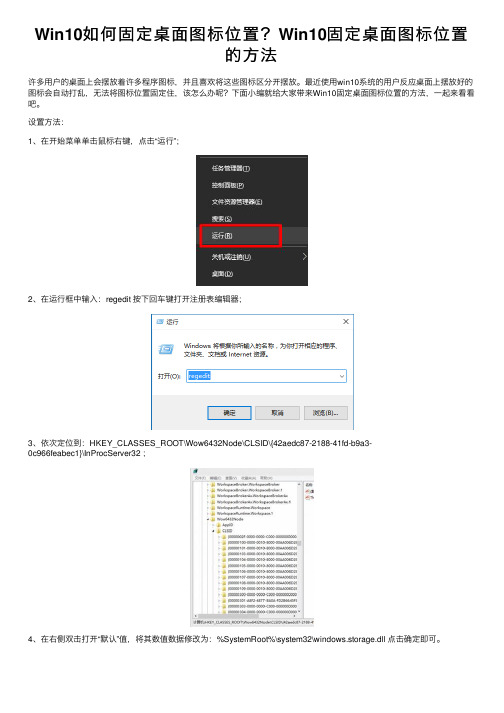
Win10如何固定桌⾯图标位置?Win10固定桌⾯图标位置
的⽅法
许多⽤户的桌⾯上会摆放着许多程序图标,并且喜欢将这些图标区分开摆放。
最近使⽤win10系统的⽤户反应桌⾯上摆放好的图标会⾃动打乱,⽆法将图标位置固定住,该怎么办呢?下⾯⼩编就给⼤家带来Win10固定桌⾯图标位置的⽅法,⼀起来看看吧。
设置⽅法:
1、在开始菜单单击⿏标右键,点击“运⾏”;
2、在运⾏框中输⼊:regedit 按下回车键打开注册表编辑器;
3、依次定位到:HKEY_CLASSES_ROOT\Wow6432Node\CLSID\{42aedc87-2188-41fd-b9a3-
0c966feabec1}\InProcServer32 ;
4、在右侧双击打开“默认”值,将其数值数据修改为:%SystemRoot%\system32\windows.storage.dll 点击确定即可。
windows 10 32位操作系统的路径是:HKEY_CLASSES_ROOT\CLSID\{42aedc87-2188-41fd-b9a3-0c966feabec1}\InProcServer32 其他步骤同Windows 10 64位。
设置后,桌⾯上的图标位置就可以固定住了!
以上就是⼩编带来的Win10固定桌⾯图标位置的⽅法,感谢⼤家的阅读,更多内容请关注⽹站!。
让你的win7文件夹可以随便拖动win7文件夹内文件随意拖动排列
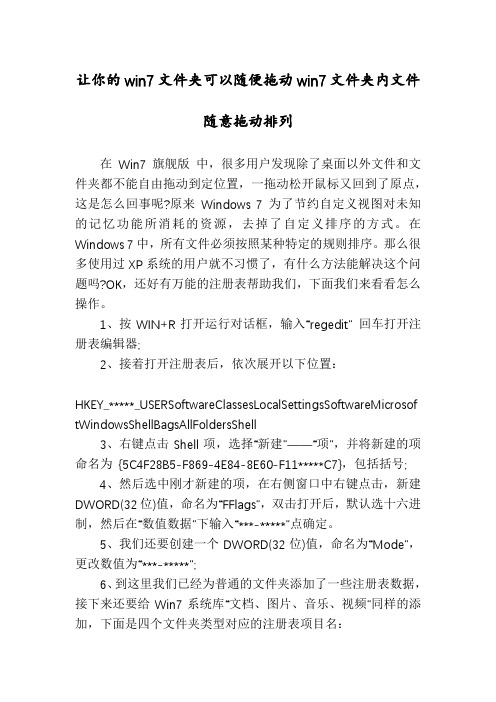
让你的win7文件夹可以随便拖动win7文件夹内文件随意拖动排列在Win7旗舰版中,很多用户发现除了桌面以外文件和文件夹都不能自由拖动到定位置,一拖动松开鼠标又回到了原点,这是怎么回事呢?原来Windows 7 为了节约自定义视图对未知的记忆功能所消耗的资源,去掉了自定义排序的方式。
在Windows 7中,所有文件必须按照某种特定的规则排序。
那么很多使用过XP系统的用户就不习惯了,有什么方法能解决这个问题吗?OK,还好有万能的注册表帮助我们,下面我们来看看怎么操作。
1、按WIN+R打开运行对话框,输入“regedit” 回车打开注册表编辑器;2、接着打开注册表后,依次展开以下位置:HKEY_*****_USERSoftwareClassesLocalSettingsSoftwareMicrosof tWindowsShellBagsAllFoldersShell3、右键点击Shell项,选择“新建”——“项”,并将新建的项命名为{5C4F28B5-F869-4E84-8E60-F11*****C7},包括括号;4、然后选中刚才新建的项,在右侧窗口中右键点击,新建DWORD(32位)值,命名为“FFlags”,双击打开后,默认选十六进制,然后在“数值数据”下输入“***-*****”点确定。
5、我们还要创建一个DWORD(32位)值,命名为“Mode”,更改数值为“***-*****”;6、到这里我们已经为普通的文件夹添加了一些注册表数据,接下来还要给Win7系统库“文档、图片、音乐、视频”同样的添加,下面是四个文件夹类型对应的注册表项目名:文档:{7D49D726-3C21-4F05-99AA-FDC2C***-*****}音乐:{94D6DDCC-4A68-4175-A374-*****10B78}图片:{B3690E58-E961-423B-B687-386EBFD*****}视频:{5FA*****-7E77-483C-AC93-691D05850DE8}按第3步至第5步的步骤,逐个添加上述项,和DWORD 值。
Win7升级到Win10之后怎么查找丢失的文件?Win7升级到Win10之后查找文件的方法
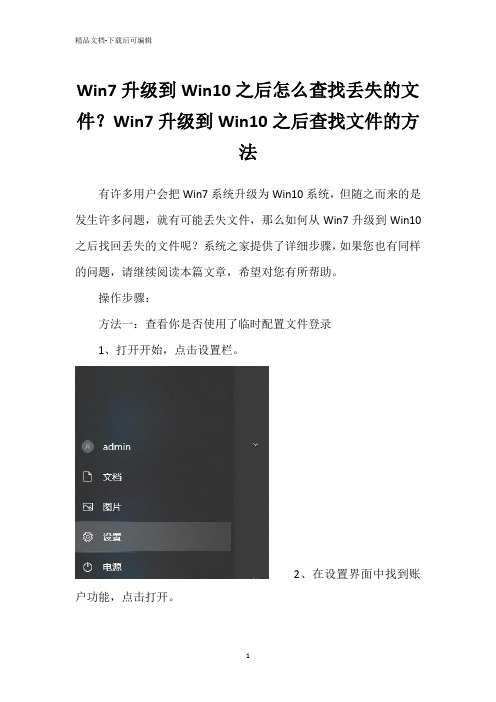
Win7升级到Win10之后怎么查找丢失的文件?Win7升级到Win10之后查找文件的方法有许多用户会把Win7系统升级为Win10系统,但随之而来的是发生许多问题,就有可能丢失文件,那么如何从Win7升级到Win10之后找回丢失的文件呢?系统之家提供了详细步骤,如果您也有同样的问题,请继续阅读本篇文章,希望对您有所帮助。
操作步骤:方法一:查看你是否使用了临时配置文件登录1、打开开始,点击设置栏。
2、在设置界面中找到账户功能,点击打开。
3、在左边找到同步你的设置,点击打开。
4、如果在顶部看到一条消息,显示你已使用临时配置文件登录。
漫游选项当前不可用,请重新启动电脑并重新登录。
这应该会删除临时帐户,你的文件应该能再次可用。
如果看到一条消息,显示我们无法登录到你的帐户。
此问题通常可通过注销帐户然后重新登录来解决,重新启动电脑并重新登录也可解决这一问题。
注意:你可能需多次重新启动电脑才能重新看到你的文件。
请务必将升级之后你所使用的内容备份至外部驱动器,否则这些内容将在注销临时帐户时删除。
方法二:使用"搜索'查找文件选择任务栏上的搜索框,然后搜索文件。
如果你未看到文件并且未使用临时配置文件登录,请使用疑难解答来修复"搜索'相关问题。
在任务栏上的搜索框中键入"建立索引',然后选择"建立索引选项'。
选择"高级'按钮以查看更多选项,然后选择"对搜索和索引进行疑难解答'链接并按照步骤进行操作。
更多可供尝试的操作:视图中可能隐藏了某些文件。
在任务栏上的搜索框中,键入"文件资源管理器选项',然后选择"查看'选项卡。
在"隐藏文件和文件夹'下,选择"显示隐藏的文件、文件夹和驱动器'选项。
然后再次尝试搜索文件。
使用星号(*)查找某种类型的所有文件。
win7使用技巧
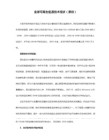
* 完成
5) Q:系统长期多次无法更新补丁
A:打开IP4的连接属性,将DNS改为4.2.2.1和4.2.2.2,基本可以解决问题
6) Q:Windows7EXE图标丢失如何修复?
A:命令提示符下输入
taskkill /im explorer.exe /f
1) Q:如何修正Windows7部分磁盘分区图标显示错误?
A:出现此问题有如下两种状况:
1. 除了系统所在分区外的其他分区磁盘不显示卷标。
2. 部分分区图标损坏。
可以采用方法解决: 打开资源管理器→组织 →文件夹选项 →查看 →显示所有文件,在图标损坏分区下找到autorun.inf文件,删除后重启即可。
19) Q: 安装学校华为H3C客户端之后windows自动更新提示80072ee2错误如何解决?
A: 点击开始菜单,输入regedit打开注册表编辑器,将
[HKLM\SOFTWARE\Policies\Microsoft\Windows\Windows Update]
ห้องสมุดไป่ตู้ 项删除(不放心的也可以先备份一下),重启计算机
cd /d %userprofile%\appdata\local
del iconcache.db /a
start explorer.exe
exit
7) Q:为什么在开qq视频后,其他的程序没了声音,视频音乐也没声音了?
A:这是因为扬声器开启了独占模式。解决方法:右键扬声器→播放设备→找到扬声器→按属性→在高级选项卡内将“允许应用程序独占控制该设备”(有时需要重启qq才有效)
11) Q:开始菜单电源按钮默认设定为 关机,如何更改为 锁定?
- 1、下载文档前请自行甄别文档内容的完整性,平台不提供额外的编辑、内容补充、找答案等附加服务。
- 2、"仅部分预览"的文档,不可在线预览部分如存在完整性等问题,可反馈申请退款(可完整预览的文档不适用该条件!)。
- 3、如文档侵犯您的权益,请联系客服反馈,我们会尽快为您处理(人工客服工作时间:9:00-18:30)。
1.在安装Win7/Win10系统的过程中
注意,以下假设你想把用户文件夹设置在D盘,假定D盘是NTFS分区。
在安装Win7/Win10系统的过程中,要求输入用户名及密码的时候,先不如输入任何信息,按“Shift+F10”呼出DOS窗口,输入以下命令:
5. 注销Administr里禁用Administrator;
6. 以管理员身份打开一个DOS窗口,输入以下命令:
rmdir "C:\Users" /S /Q
mklink /J "C:\Users" "D:\Users"
2.Win7/Win10系统系统已安装好的情况
如果想要移动已安装好的Win7/Win10系统中的用户文件夹,那么就要按以下步骤操作(稍微麻烦一点,并且过程中可能会出现无法拷贝文件的情况):
0. 关闭所有应用程序;
1. 按一下“Windows”键,输入“计算机管理”之后按“Enter”,呼出“计算机管理器”;
robocopy "C:\Users" "D:\Users" /E /COPYALL /XJ
rmdir "C:\Users" /S /Q
mklink /J "C:\Users" "D:\Users"
而后关闭DOS窗口,按部就班继续安装直至完成。
如此安装的Win7/Win10系统,所有“用户特殊文件夹”(User Special Folder)的内容都已经被设置在D盘(非系统盘)上。
用户文件夹处于系统盘的坏处在于,如若系统盘一旦坏掉,就可能连带用户文件一并丢失;其次,由于(随着使用不断生成的)用户文件处于系统盘,也没办法时常备份“干净的系统盘”。
如果能把用户文件夹挪到另外一块儿硬盘上(或者另外一个硬盘分区上),那么系统维护就会容易得多。平时生成的文件(大多数人放在“桌面”、“我的文档”里的文件最多),都被保存在系统盘(或分区)之外;于是随时都可以在不必担心用户文件丢失的情况下重新安装系统(或恢复系统备份)。
(本文已测试在WIN7/Win10中如下方法切实可行)
Win7/Win10系统的用户文件夹默认所在位置是系统盘(通常是C盘)下的“\Users”目录之内。该文件夹中储存着所有的用户生成文件,比如你保存在“桌面”上的文件(实际上是保存在C:\Users\YourUserName\Desktop目录之中),再比如你保存在“我的文档”里的文件(实际上是保存在C:\Users\joe\Documents目录之中)。而随着Windows里安装的软件越来越多,就会有越来越多的“用户生成文件”被保存在“用户文件夹”里。在资源管理器的地址栏里输入“%AppData%”之后回车,就可以看到有多少软件把用户生成数据保存在那里。
2. 鼠标点击“Administrator”,选择属性,而后在随后的对话框中去掉“帐户已禁用”之前的勾,而后关闭“计算机管理器”;
3. 注销当前用户(注意,不是“切换用户”),而后以“Administrator”登录
4. 打开命令行窗口,输入以下命令:robocopy "C:\Users" "D:\Users" /E /COPYALL /XJ /XD "C:\Users\Administrator"
